Apabila anda menjumpai klip lucu atau pemandangan indah pada video MP4, anda mungkin mahu memotong bahagian yang diingini dan menggunakannya sebagai meme untuk dihantar kepada rakan anda. Tetapi kebanyakan meme dan emoji disimpan dalam format GIF, yang mempunyai saiz yang lebih kecil dan keserasian yang lebih tinggi di Internet. Oleh itu, anda lebih baik tukar video MP4 kepada GIF animasi untuk menghantar kepada orang lain atau berkongsi di SNS dengan mudah.
Sebenarnya, tidak sukar untuk mencipta GIF daripada video MP4. Dalam artikel ini, anda akan mempelajari tentang 4 cara yang cekap untuk menukar video MP4 kepada GIF dengan cepat. Terdapat tiga cara untuk PC dan dalam talian, dan anda juga boleh menukar MP4 kepada GIF pada Android/iOS.
- Bahagian 1: Cara Paling Mudah untuk Menukar MP4 kepada GIF pada Windows/Mac
- Bahagian 2: Bagaimana untuk Menukar MP4 kepada GIF Animasi dengan Photoshop
- Bahagian 3: Bagaimana untuk Menukar Video MP4 kepada GIF Dalam Talian secara Percuma
- Bahagian 4: Penyelesaian Terbaik untuk Menukar MP4 kepada GIF pada Android/iOS
- Bahagian 5: Soalan Lazim Menukar Fail MP4 kepada GIF Beranimasi
Bahagian 1: Cara Paling Mudah untuk Menukar MP4 kepada GIF pada Windows/Mac
Penukar Video AVAide ialah sejenis perisian berkuasa untuk menukar antara video MP4 dan GIF animasi kerana ia menyokong 300+ format untuk mengimport dan mengeksport. Anda hanya perlu mengklik tetikus beberapa kali untuk menukar fail MP4 kepada GIF dengan tetapan tersuai. Walaupun ia sangat mudah untuk digunakan, ciri penyuntingan tambahan membolehkan anda melaraskan resolusi video dan kadar bingkai secara bebas.
- Tukar video MP4 kepada GIF animasi dalam kualiti dan kekerapan yang tinggi.
- Menyokong lebih daripada 300 format untuk mengimport dan mengeksport.
- Sesuaikan resolusi video dan kadar bingkai mengikut keperluan anda.
- Ciri penyuntingan terbina dalam untuk memotong, memutar, menambah sari kata, menambah kesan, dsb.
Langkah 1Muat turun percuma Penukar Video AVAide pada Windows/Mac anda dan lancarkannya. Klik pada Menambah fail butang untuk memilih video MP4 yang diingini untuk ditambah. Tidak perlu klip bahagian video terlebih dahulu, anda boleh terus menambah video MP4 penuh untuk ditukar kepada GIF.

Langkah 2Klik pada Tukar Semua kepada menu di penjuru kanan sebelah atas dan pilih Video senarai. Kemudian tatal ke bawah untuk mencari GIF format. Anda boleh memilih format GIF dengan saiz dan kualiti yang berbeza mengikut keperluan anda. Untuk mengekalkan kualiti yang tinggi, anda boleh memilih yang maksimum 700x526 resolusi.

Langkah 3Pada halaman utama, anda boleh klik pada potong dan ikon Edit untuk klip, putar, tambah penapis. Selepas mengklik ikon Potong, anda boleh melaraskan garis masa dengan mudah untuk memilih tepukan yang diingini, dan anda boleh mengklik Tambah Segmen butang untuk mencipta beberapa GIF.
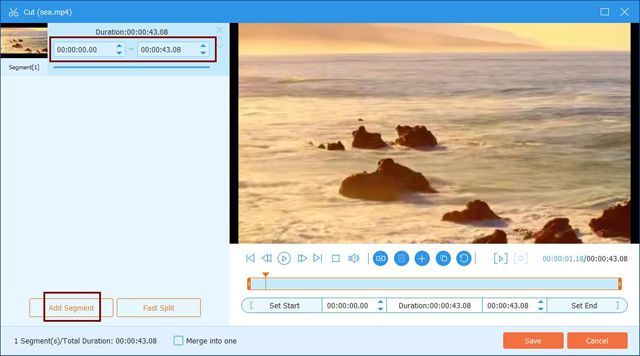
Kemudian anda boleh klik pada Sunting butang untuk memangkas dan memutar video. Anda juga boleh memilih penapis pratetap dan menambah tera air atau teks untuk menjadikan GIF animasi lebih menarik.
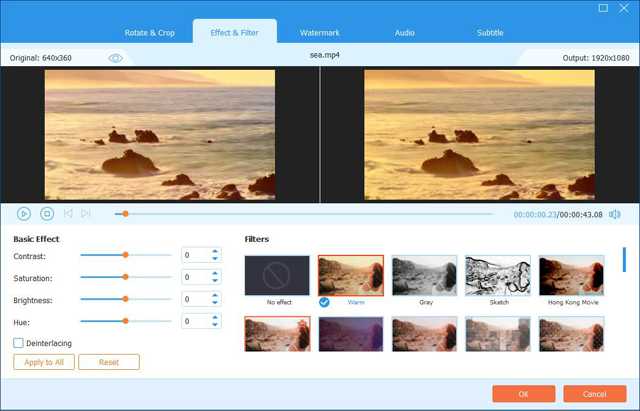
Langkah 4Akhirnya, anda boleh kembali ke antara muka utama dan memilih laluan storan yang diingini. Kemudian klik pada Tukar Semua butang untuk mula menukar kumpulan video MP4 kepada GIF.

Bahagian 2: Bagaimana untuk Menukar MP4 kepada GIF Animasi dengan Photoshop
Photoshop ialah salah satu perisian pemprosesan imej profesional, yang juga boleh membuat GIF daripada video MP4. Tetapi ia agak sukar untuk pemula dan ia hanya boleh mencipta GIF sekali sahaja. Berikut adalah langkah terperinci:
Langkah 1Selepas membuka Photoshop pada komputer anda, klik butang Fail butang untuk memilih Import pilihan. Kemudian klik pada Bingkai Video kepada lapisan pilihan untuk memilih video MP4 yang diingini.
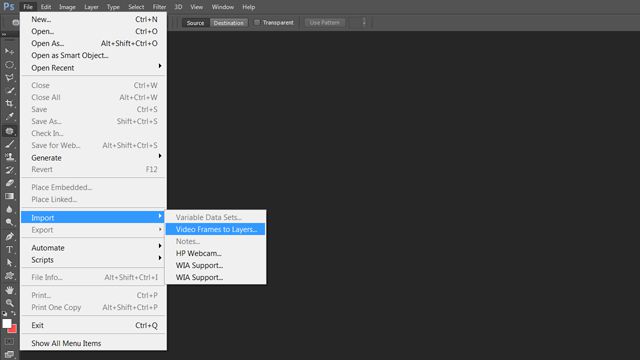
Langkah 2Pembuat GIF dibuka dalam tetingkap timbul. Kemudian anda boleh tarik garis masa untuk memilih klip video yang diingini. Dan anda harus memasukkan kadar bingkai dalam kotak kosong. Semakin tinggi nombornya, semakin rendah kadar bingkainya. Akhir sekali, tandakan Buat Animasi Bingkai pilihan dan klik pada okey butang untuk meneruskan.
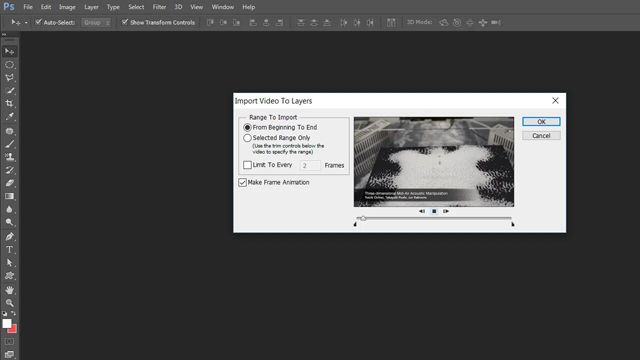
Langkah 3Kemudian klik pada Fail menu untuk memilih Simpan untuk Web pilihan. Anda harus memilih format GIF dalam tetingkap timbul dan klik butang Jimat butang untuk mula menukar video MP4 kepada GIF animasi.
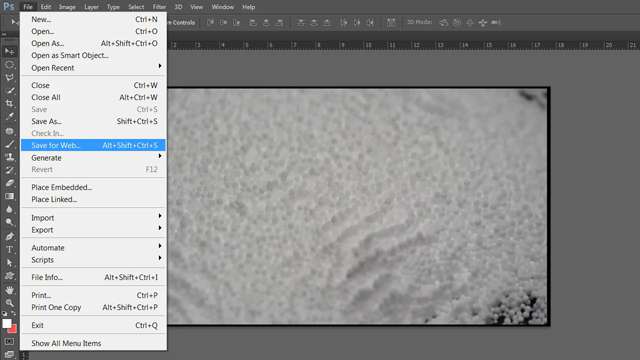
Bahagian 3: Bagaimana untuk Menukar Video MP4 kepada GIF Dalam Talian secara Percuma
Terdapat banyak penukar video dalam talian untuk anda pilih. Convertio ialah salah satu penukar video dalam talian yang mudah digunakan untuk menukar MP4 kepada GIF. Tetapi anda harus ambil perhatian bahawa anda tidak boleh menukar sebarang tetapan video, termasuk tempoh, peleraian, kadar bingkai, dsb. Jika anda hanya memerlukan penukaran pantas, anda boleh mengikuti langkah di bawah:
Langkah 1Navigasi ke tapak web rasmi Convertio pada mana-mana penyemak imbas. Klik pada Pilih Fail butang untuk memilih video MP4 yang dikehendaki.
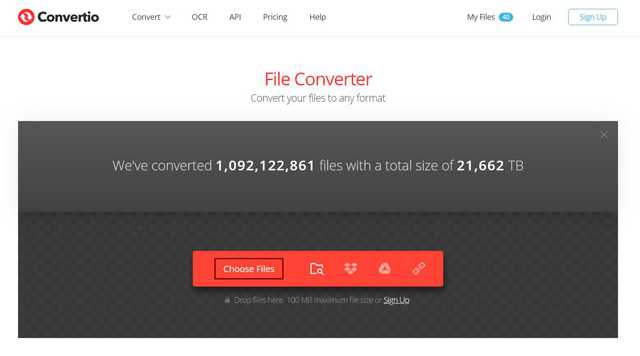
Langkah 2Klik pada Tiga Titik ikon untuk memilih GIF format dalam Imej senarai. Kemudian klik pada Tukar butang untuk meneruskan proses. Selepas menukar fail MP4 kepada GIF, anda boleh terus klik fail Muat turun butang untuk menyimpan GIF.
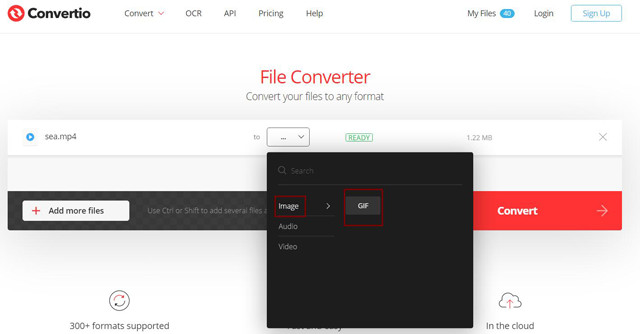
Bahagian 4: Penyelesaian Terbaik untuk Menukar MP4 kepada GIF pada Android/iPhone
ImgPlay ialah pembuat GIF yang berkuasa untuk peranti Android dan iOS yang boleh membuat GIF dengan berbilang ciri, menukar video MP4 kepada GIF dengan mudah, dsb. Apabila anda memuat naik video asal anda, anda boleh memotong, memutar video dan menambah penapis, teks dengan mudah, emoji, pelekat pada video. Dengan cara ini, anda boleh membuat GIF lucu sendiri. Selain itu, selepas menukar video MP4 kepada GIF animasi, anda boleh memilih untuk menyimpan pada telefon anda atau berkongsi terus ke Twitter, WhatsAapp, Messenger, Instagram, dll. Aplikasi ini juga tidak boleh melaraskan parameter terperinci fail GIF, jadi mengeksport GIF sentiasa mempunyai kualiti yang rendah.
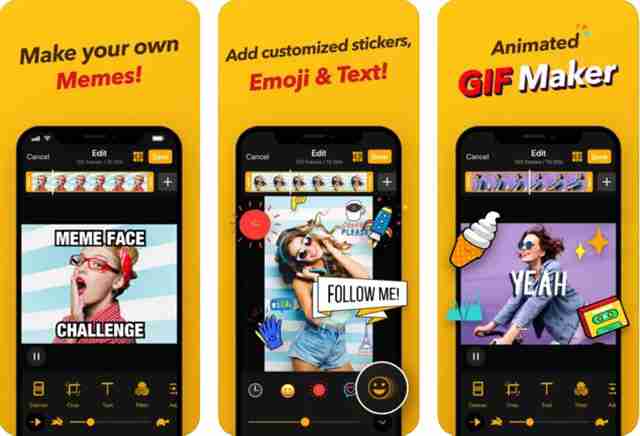
Bahagian 5: Soalan Lazim Menukar Fail MP4 kepada GIF Beranimasi
1. Bolehkah saya mengekalkan kualiti asal selepas menukar MP4 kepada GIF?
Tidak, anda tidak boleh. Fail GIF tidak boleh menyokong resolusi 1080p sebagai video MP4. Peleraian maksimum untuk fail GIF ialah 700x526, dan kadar bingkai hanya boleh mencapai 8 fps. Oleh itu, kualiti mesti dikurangkan selepas menukar video MP4 kepada GIF.
2. Bagaimana untuk memainkan GIF animasi pada Windows?
Kebanyakan pemain video pada Windows menyokong memainkan GIF animasi. Anda hanya boleh menggunakan Windows Media Player terbina dalam untuk menonton GIF. Sudah tentu, anda boleh memuat turun mana-mana pemain video profesional pada Windows anda.
3. Bolehkah saya menggunakan After Effects untuk mengeksport video GIF?
Tidak, anda tidak boleh. After Effects ialah editor video profesional, tetapi ia tidak menyokong pengeksportan video ke format GIF. Anda boleh mengeksport video ke format MP4 pada mulanya, dan kemudian menukar video MP4 kepada GIF animasi melalui AVAide Video Converter.
Sebagai meme dan emoji yang menarik, GIF menjadi semakin popular di Internet. Dan mesti ada banyak video MP4 yang mengandungi bahagian lucu. Tapi jangan risau. Selepas membaca artikel ini, anda telah mempelajari cara menukar video MP4 kepada GIF animasi pada PC dan telefon bimbit. Cara paling mudah ialah menggunakan AVAide Video Converter untuk mencipta GIF daripada video MP4 dengan tetapan tersuai.
Kotak alat video lengkap anda yang menyokong 350+ format untuk penukaran dalam kualiti tanpa kerugian.



 Muat Turun Selamat
Muat Turun Selamat


